Como instalar o Chrome no openSUSE Tumbleweed ou Leap 15
o Google Chrome é um navegador popular desenvolvido a partir do Chromium; podemos instalá-lo em quase todos os principais sistemas operacionais, como Windows, macOS e Linux, é claro, também no OpenSUSE. Uma das principais razões pelas quais as pessoas estão a usá-lo por causa do ambiente que ele criou. Podemos sincronizar a nossa história, senha, add-ons e outras ferramentas instaladas nele através dos sistemas, incluindo Android e iOS (add-ons não suportados em celulares).Se quiser baixar o Google Chrome browser no seu openSUSE Tumbleweed ou Leap 15 Linux, incluindo versões mais antigas, como o Leap 42.1 e 42.2 & Enterprise SUSE. Então aqui está o tutorial sobre isso.
- instalar o Google Chrome OpenSUSE Leap ou Tumbleweed
- Passo 1: Abra o terminal Comando
- Etapa 2: Adicionar o Chrome, navegador do repositório no OpenSUSE
- Passo 3: Adicione a chave de assinatura pública do Google
- Step 4: atualizar o sistema
- Passo 5: Comando para instalar o navegador google Chrome no OpenSUSE
- Passo 6: Execute o navegador
- Instalar o Chrome usando a interface Gráfica do usuário
instalar o Google Chrome OpenSUSE Leap ou Tumbleweed
existem duas maneiras de instalar o Chrome no sistema SUSE Linux Uma é através da adição do seu repositório oficial e outra é baixando os pacotes RPM diretamente do site oficial. Vamos mostrar os dois métodos.
Passo 1: Abra o terminal Comando
Para adicionar repo precisamos abrir o terminal do Linux, assim vá para aplicativos e procure a ferramenta de linha de comando para lá ou simplesmente use o atalho de teclado que eu.e CTRL+ALT+T.
Próxima etapa é adicionar o repositório oficial do google Chrome no SUSE Linux usando a sua ferramenta de gestão de pacotes, chamado ZYPPER.Assim, aqui está o comando para fazer isso.:
sudo zypper ar http://dl.google.com/linux/chrome/rpm/stable/x86_64 Google-Chrome
o resultado do comando acima:
Adding repository 'Google-Chrome' ................................................................................Repository 'Google-Chrome' successfully addedURI : http://dl.google.com/linux/chrome/rpm/stable/x86_64Enabled : YesGPG Check : YesAutorefresh : NoPriority : 99 (default priority)Repository priorities are without effect. All enabled repositories share the same priority.:~>
Passo 3: Adicione a chave de assinatura pública do Google
para se certificar de que quaisquer pacotes do navegador que vamos baixar não são alterados e baixando a partir da fonte original, o sistema precisa de uma GNU Privacy Guard (GPG) chaves assinadas para os pacotes do Google Linux.
wget https://dl.google.com/linux/linux_signing_key.pubsudo rpm --import linux_signing_key.pub
Step 4: atualizar o sistema
uma vez que adicionamos o repo, precisamos informar o sistema que adicionamos um novo repositório de navegador e puxar o cache para reconstruí-lo novamente. Assim, depois disso, ele seria capaz de obter os pacotes e atualizações a partir desse repo em particular. Então, faça o mesmo usando o comando abaixo.
sudo zypper update
ou
sudo zypper ref
Depois de seguir as etapas acima não importa o que você é no Tumbleweed/Salto 15/14 ou usando a versão Enterprise do SUSE, o comando irá baixar os pacotes e instalar o google Chrome no seu sistema Linux.
sudo zypper install google-chrome-stable
o resultado para o comando acima:
Loading repository data...Reading installed packages...Resolving package dependencies...The following NEW package is going to be installed:google-chrome-stable1 new package to install.Overall download size: 63.7 MiB. Already cached: 0 B. After the operation, additional 224.4 MiB will be used.Continue? (y):
(opcional) Se quiser obter um programador ou versão beta fo, o navegador aqui são os comandos:
sudo zypper in google-chrome-beta
sudo zypper in google-chrome-unstable
agora, vá para as aplicações e digite o chrome, clique no seu ícone e comece a navegar.
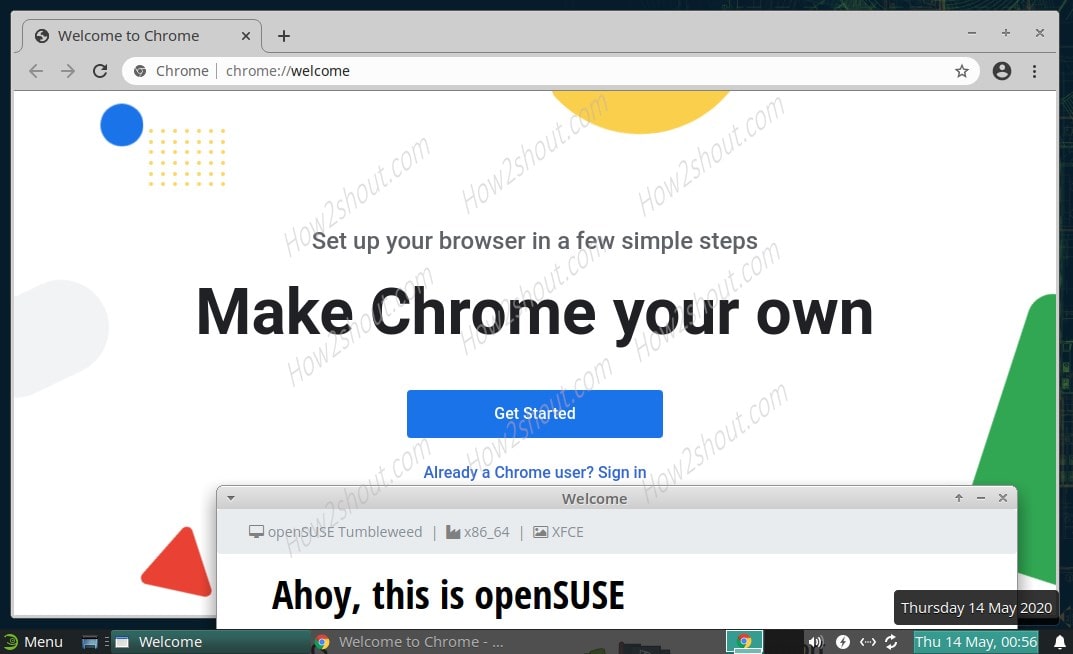
Instalar o Chrome usando a interface Gráfica do usuário
- O segundo método, se você não quiser adicionar o repositório do openSUSE e siga todos os passos acima manualmente. Então vá simplesmente para Google.com/chrome.
- clique no botão Baixar.
- seleccione a opção RPM pacotes 64-bit e carregue em Aceitar e instalar.
- ele lhe pedirá para abrir o pacote por padrão com o Gerenciador de software YAST2, que seja assim e clique no botão OK.
- após o download, o Gestor de software YAST2 irá abrir e pedir-lhe para introduzir a senha do utilizador.
- o gestor irá dar-lhe o resumo da instalação, carregue no botão Aceitar.
- Espere alguns minutos, o cromo estará em seu sistema.

Baixe o google Chrome para Linux

Selecione o YAST 2 gerente de software para instalar o chrome

Introduza a palavra-passe de utilizador

Aceitar o automáticas GUI de instalação do navegador do Google

Instalação bem-sucedida do chrome para tumbleweed and leap
So, this was the quick tutorial on the Chrome installation in OpenSUSE, if you want to get the Chromium instead, then you don’t need to add anything. Simplesmente no seu comando tipo de terminal:
sudo zypper install chromium
Outros tutoriais Linux:
- Instalar o Virtualbox no OpenSUSE Tumbleweed & Salto
- Obter Debian Linux server no Windows 10 sem Virtualbox